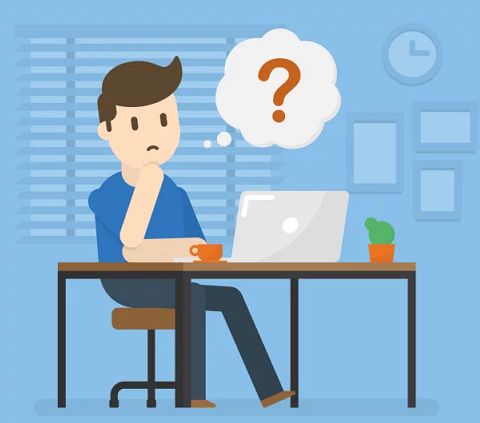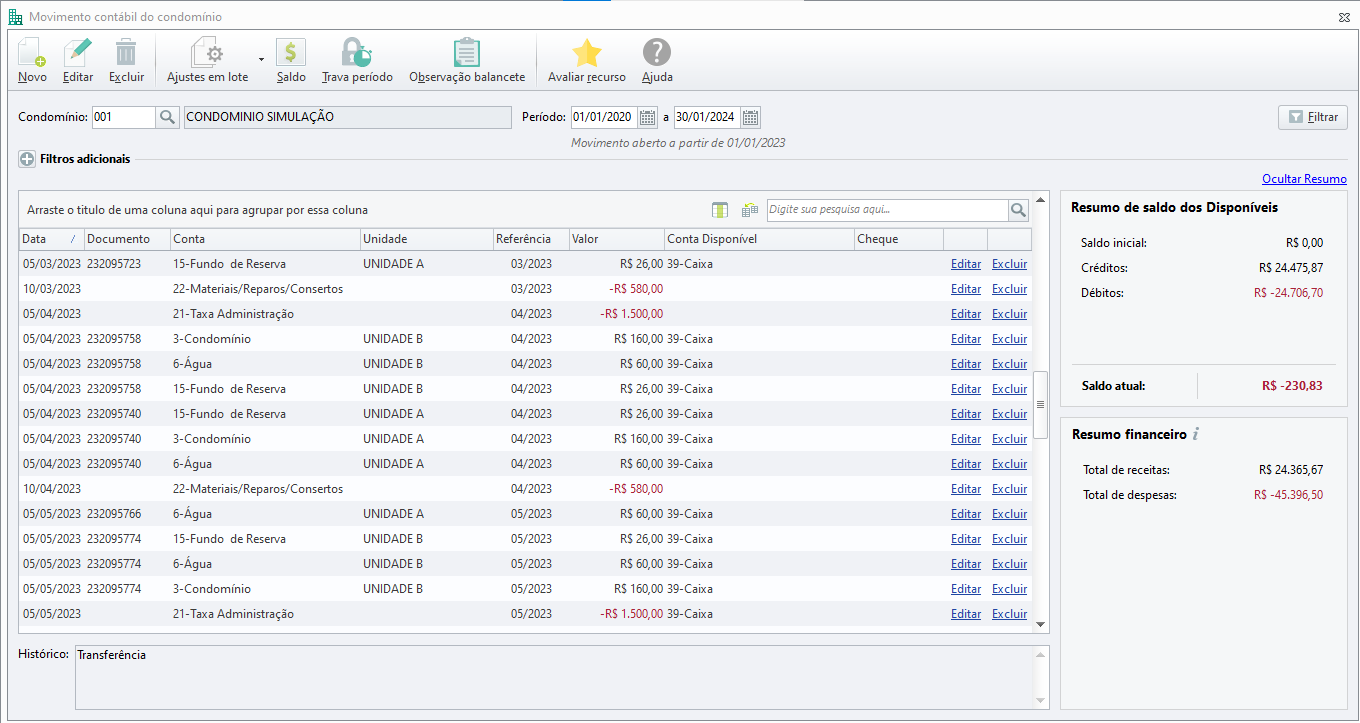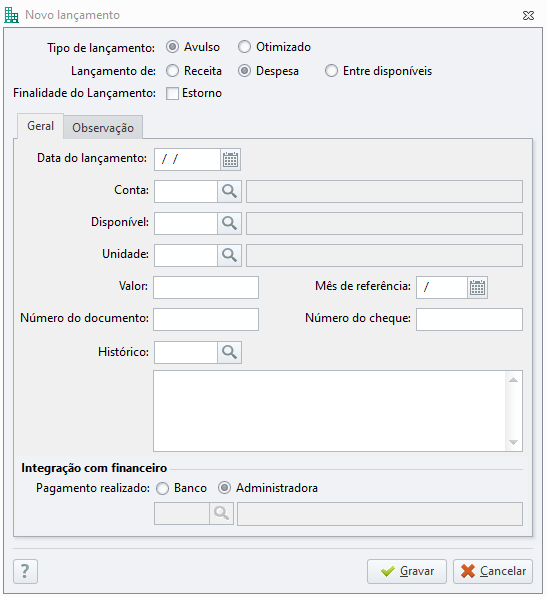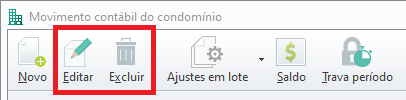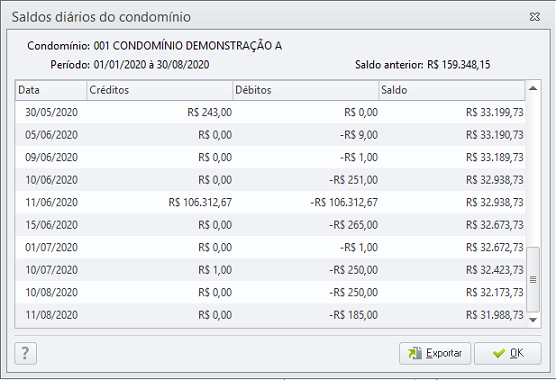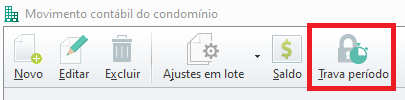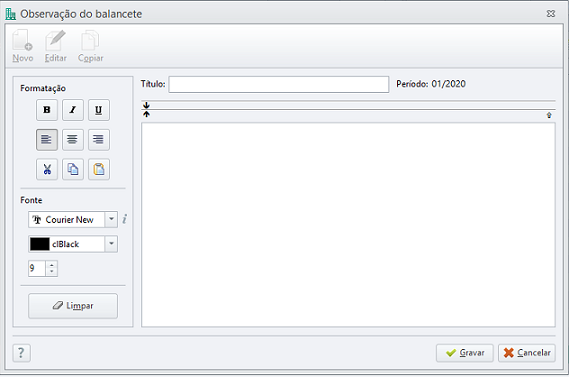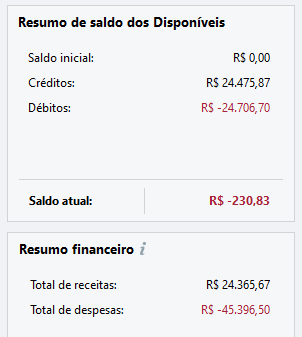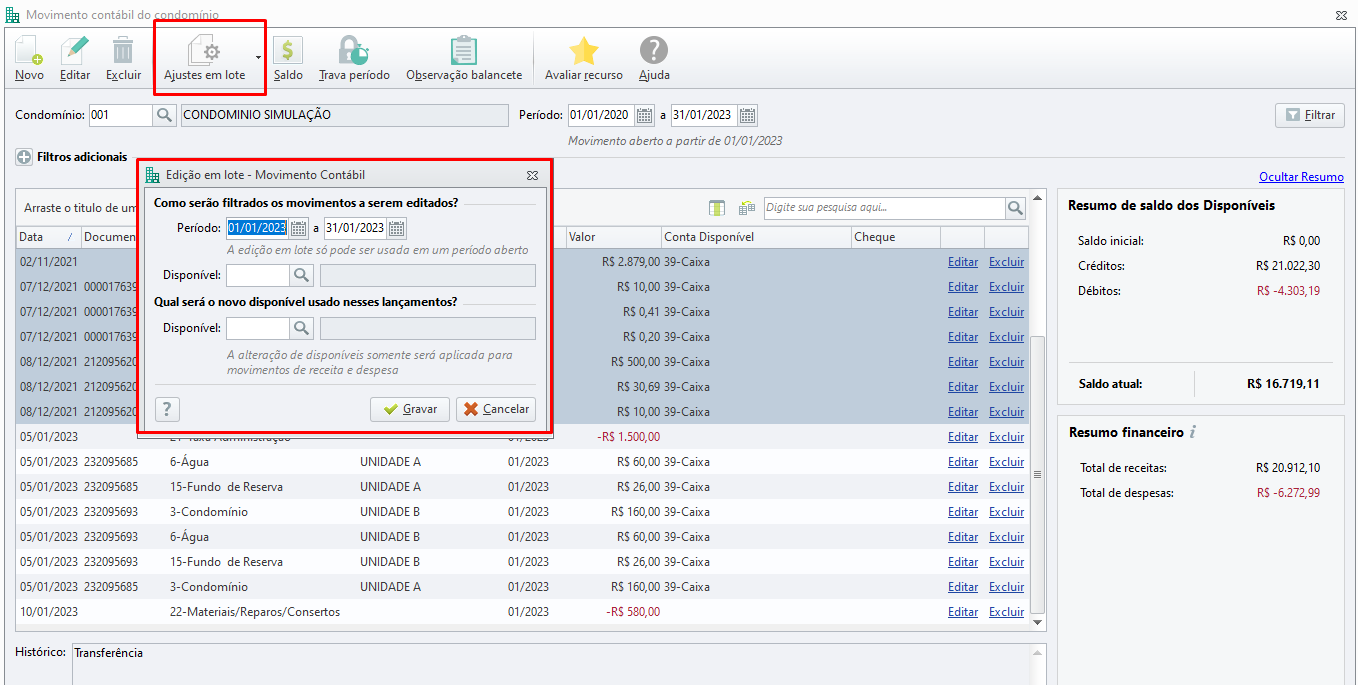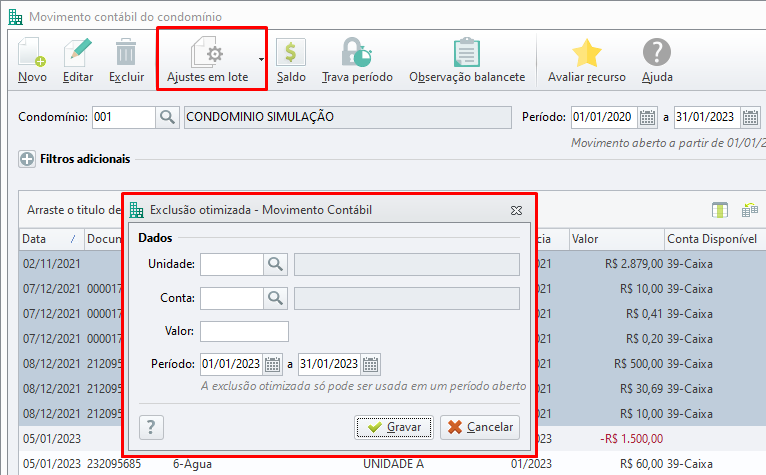Autor do artigo: jessifrei.sup.pack
Nova tela de movimento contábil
A tela de movimento contábil do sistema Condomínio mudou , e para melhor !! Vamos te explicar aqui as novidades na utilização deste nova tela.
Visualização da nova tela de movimento contábil
A visualização desta tela ficou mais simples e intuitiva como podemos ver na imagem ao lado.
Realizando um novo lançamento
Acessando a nova tela temos algumas opções. Primeiramente vamos falar da opção 'Novo'.
| Novo lançamento: | Clicando na opção 'Novo' será aberta a tela para realização dos lançamentos . |
| Tipo de lançamento: | podemos realizar lançamentos avulsos ou otimizados no movimento contábil. O lançamento avulso será utilizado quando desejar lançar no movimento contábil para uma data específica, que deverá ser informada no lançamento. Já o lançamento otimizado permite que seja feito o mesmo lançamento para se repetir no período que for informado. Iremos definir também se o lançamento será uma receita , uma despesa ou um lançamento entre contas de disponíveis. Ao selecionar a opção para realizar um lançamento de receita só serão exibidas as contas de receita do plano de contas. O mesmo ocorrerá ao selecionar o lançamento de despesa onde só serão exibidas as contas de despesa cadastradas. Ao marcar a opção 'Entre disponíveis' só serão exibidas as contas de disponível cadastradas no plano de contas. Após definir como será feito o lançamento basta inserir os dados do mesmo. |
| Integração com o Financeiro: | Caso o sistema esteja configurado para funcionar integrado com o sistema Immobile Financeiro, será disponibilizada a seção Integração com financeiro, que permite indicar se o lançamento foi efetuado em uma conta bancária da administradora ou no caixa da mesma. |
Editando e excluíndo um lançamento
Após realizar um lançamento é possível editá-lo, bastando clicar sobre a opção 'Editar'. Será aberta a tela com o lançamento para que sejam feitos os ajustes desejados.
Ou caso deseje é possível excluir o lançamento do movimento contábil, bastando clicar na opção 'Excluir'.
Saldo
Ao clicar na opção para demonstração do saldo será aberta uma tela demonstrando, dia a dia, o total de créditos e débitos efetuados no disponível. O período demonstrado irá equivaler ao que estiver filtrado para o movimento do condomínio, e para cada dia será demonstrado um saldo equivalente ao saldo do dia anterior, acrescido das receita e abatido das despesas efetuadas no dia.
Caso a tela não esteja filtrada por disponível, serão considerados todos os lançamentos de todos os disponíveis para demonstração.
Trava período
A opção de trava período que fica disponível na Aba Contábil > Trava período também será exibida na nova tela de movimento contábil , de forma que seja possível travar ou reabrir o período sem que seja necessário fechar a tela.
Caso tenha dúvidas como travar um período Clique aqui .
Observação do balancete
Clicando nesta opção será possível digitar uma mensagem para ser exibida no balancete do condomínio.
Para que a mensagem seja corretamente exibida no balancete é necessário que esteja configurada uma variável no rtm utilizado , caso tenha dúvida entre em contato com o nosso suporte.
Visualização do movimento
Na tela principal é possível visualizar os lançamentos realizados . Se clicarmos duas vezes no lançamento ele será aberto na tela. Podemos também editar e excluir o lançamento clicando nas opções ao lado de cada lançamento;
No final da tela é possível ver um resumo que vai demonstrar o saldo Inicial do período , ou seja o saldo anterior ao período que foi filtrado na tela.
Serão demonstrados os créditos e os débitos do período filtrado e também o saldo atual deste período.
Ajustes em lote
Clicando nesta opção será possível alterar o disponível de mais de um lançamento simultaneamente e também efetuar a exclusão otimizada dos lançamentos.
Para alterar o disponível basta informar o período dos lançamentos a serem alterados e depois informar o disponível atual e informar qual será o novo disponível.
Para efetuar a exclusão otimizada basta informar a unidade, conta ou valor que devem ser excluídos.